この記事でわかること
- Wordを使った電子印鑑の作り方と基本手順
- すでに手元にあるハンコの印影をスキャンして電子印鑑を作る方法
- Wordを使った電子印鑑のメリット・デメリット
- セキュリティ面での課題と安全に電子印鑑を運用するための注意点
- セキュリティ面での課題と安全に電子印鑑を運用するための注意点
電子印鑑は、紙に印鑑を押すようにパソコン上で電子文書に押印ができる画期的なシステムです。電子印鑑を使用すると、押印時に毎回プリントアウトする手間がかからず、効率アップやコスト削減などたくさんのメリットに繋がります。電子印鑑は簡単にWordで作成することができます。本記事では便利な電子印鑑をWordで作成する手順と、そのメリット・デメリットについてご説明します。
なお、Shachihata Cloudでは、BtoB企業様向けに「電子印鑑から始める業務改善DX」資料を提供しております。
無料でダウンロードできますので、ぜひ電子印鑑の導入にお役立て下さい。

Word(ワード)で電子印鑑を作成する手順

電子印鑑は、Wordを利用して簡単に作成することができます。Wordの機能である「ワードアート」を使用した電子印鑑の具体的な作成手順についてご説明します。
STEP1 「図形」から希望の形を選択
Wordを開くと、ツールバーの「挿入」の中に「図形」があります。ここには丸型や四角など様々な図形があり、その中から印鑑に使用したい形を選択すると、好きな大きさで選択した図形を表示することができます。
印鑑は丸型を使うことが多いので、丸型もしくは楕円形を選択しましょう。四角形の印鑑を作成したい場合には、四角や長方形を選んでも構いません。
STEP2 選んだ図形の線の色と太さを選択
先ほど選択した図形の線の色と太さを選択しましょう。図形の色は、ツールバーの「ホーム」の中の「フォント」から変えることができます。印鑑なので色は朱を選択するのが自然です。線の太さは、図形の大きさとバランスを見ながら決めると良いでしょう。図形の書式から変更できます。この図形が電子印鑑のベースになります。
STEP3 ワードアートで文字を作成
続いては文字部分の作成です。ここでワードアートを使用します。ワードアートは、入力した文字部分を自由自在にサイズ変更できるため、印鑑作成時にはとても便利です。
ここで、先ほど選んだ図形の中に入れる文字を作成していきます。ツールバーの「挿入」の中からワードアートをクリックすると、様々な文字デザインが一覧表示されますが、文字列がカーブしているものや影付きのものではなくシンプルなものを選びましょう。
どの文字デザインにするかを決めたら、文字を入力します。ここでフォントを変えることも可能です。お好みに合わせてフォントを選びましょう。実際の印鑑では偽装リスクを下げるために複雑なフォントを使用しています。ただし、複雑にしすぎると読めなくなってしまい、印鑑登録などができない場合があります。電子印鑑の場合もデザインにこだわりながらも、きちんと判読できるフォントやデザインを心掛けましょう。
STEP4 ワードアートの文字を最初に作成した図形の中に収める
ワードアートで印鑑の文字部分を入力したら、完成した文字を最初に作成した図形の中に入れ込みましょう。ツールバーの「図形の書式」から「配置」を選択すると、図形同士の並びをうまく整えられます。大きさを調整して、バランスよく見えるように配置します。
STEP5 完成した印鑑デザインをペイントで仕上げる
図形と文字部分がバランスよく完成したら、全体を図形の円で囲みグループ化をしておきます。これで文字と枠がずれることはありません。そして全体をコピーします。最後にペイントを起動しましょう。ペイントを起動したら、コピーした印鑑のデザインを貼り付けてください。この時点では、無駄な余白部分があるため、このペイントの画面でトリミングしておきます。
STEP6 ペイントで保存したデータを電子印鑑として使用する
これで電子印鑑のデータが完成しました。ペイントの画面でデータを保存し、後は押印時に使用するだけです。
利用する際には、パソコンのPDFに直接押印することもできますし、WordファイルやExcelファイルに押印することも可能です。繰り返し何度でも利用できるため、一度作成しておくと非常に便利です。
手元にあるハンコで実際の印影から作成する方法

Wordで電子印鑑を作成する際、すでに手元にあるハンコを使って印影をそのまま取り込みたい場合があります。ここでは、実際に押印したものをスキャンし、Word上で加工・編集するやり方を紹介します。正しく印影を取り込めれば、印鑑がずれる心配もなく、日付などの情報も自由に組み合わせられるのが特徴です。
1.ハンコを押してスキャンする
まずは作り方の全体像を把握するため、実際に紙へハンコを押して印影を用意します。押しにじみがなく鮮明に押せたら、スキャナーやスマートフォンのカメラを使って画像化しましょう。ここでは、図のように白い紙にしっかり押すと背景処理がスムーズに進められます。画像の解像度が低いとWordに貼り付けたときに粗く見えるので、可能であれば高解像度で取り込むのがポイントです。

2.Wordに画像を挿入して背景を調整する
次に、Wordを起動し、先ほどスキャンした印影画像を貼り付けます。サイズや位置をある程度整えたら、[図の形式]タブなどを使って背景除去や透過設定を行いましょう。
背景が白い部分だけを消して印影を残せば、文字や図形がずれることなく配置できます。あらかじめ画像の明るさやコントラストを調節し、輪郭がハッキリするように仕上げると、より自然な電子印鑑に近づきます。
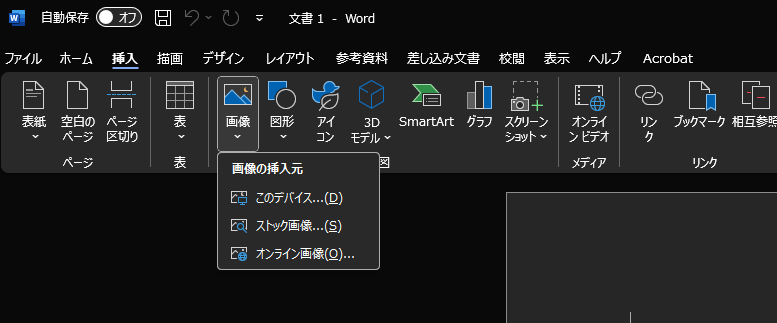

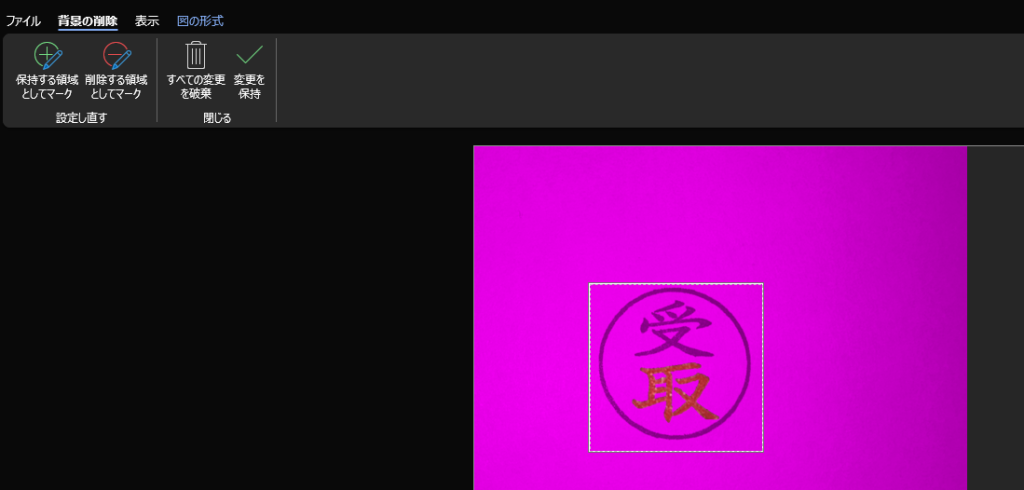
3.印影のカラー設定や文字の追加を行う
作り方の要となる印影部分をある程度きれいにしたら、色合いを調節します。Wordの[図の形式]タブから明るさや彩度を変更し、実際のハンコに近い赤色や朱色に寄せましょう。
必要に応じて日付や役職名などを文字ボックスで追加して、電子印鑑全体のバランスを整えます。文字がはみ出したり重ならないように、フォントサイズや配置を微調整しておくと、後の管理もスムーズです。
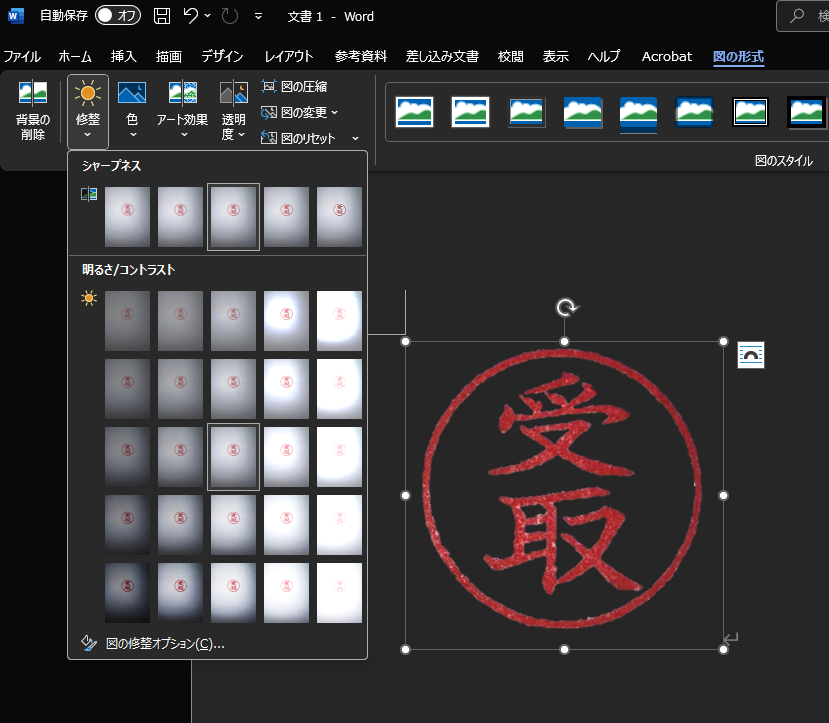
4.図形を重ねて枠や装飾を付ける
ハンコの丸枠や外縁などを強調したい場合は、Wordの図形機能を利用します。[挿入]→[図形]から円形を選び、印影の周囲に合わせてサイズを調節してください。線の色を赤系にして太さを変更すると、見た目も本物のハンコに近づきます。
なお、何度か位置合わせを繰り返すと印影がずれる可能性があるため、作業の途中で定期的にプレビューを確認し、最終的に枠と印影が合致しているか確かめましょう。
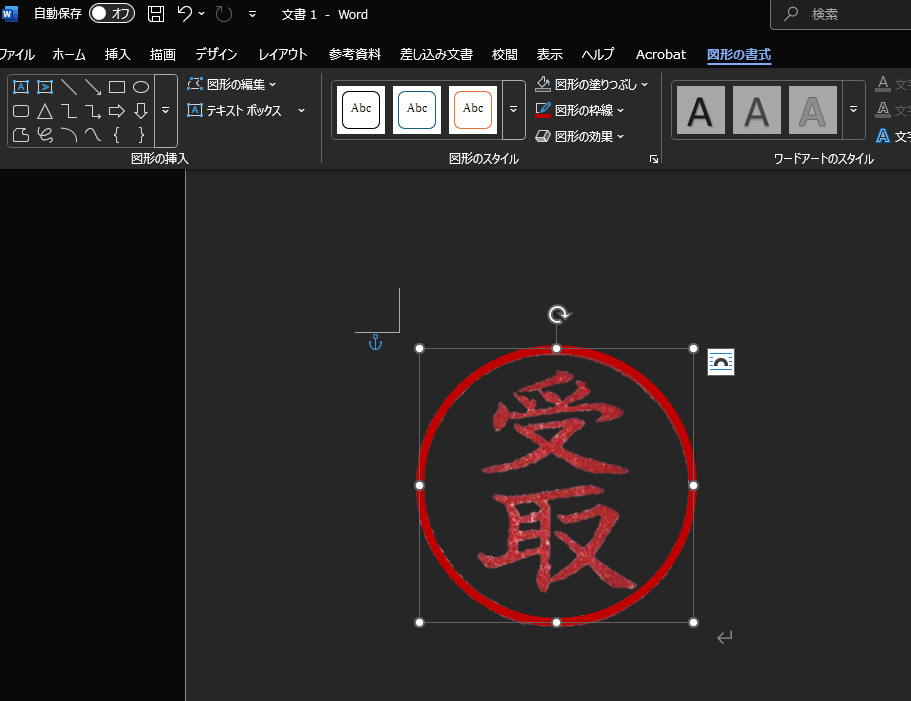
5.完成した印影をグループ化して保存する
最後に、印影と枠、文字をまとめてグループ化し、1つのオブジェクトとして扱えるようにします。Wordの[図形の書式設定]画面や[右クリック]メニューから[グループ化]を選択すればOKです。
この状態でコピーし、別の文書に貼り付ければ、いつでも同じ電子印鑑が使えるようになります。保存時にはWordファイルだけでなく、画像形式やPDFに書き出しておくと、他のソフトで流用するときにも便利です。
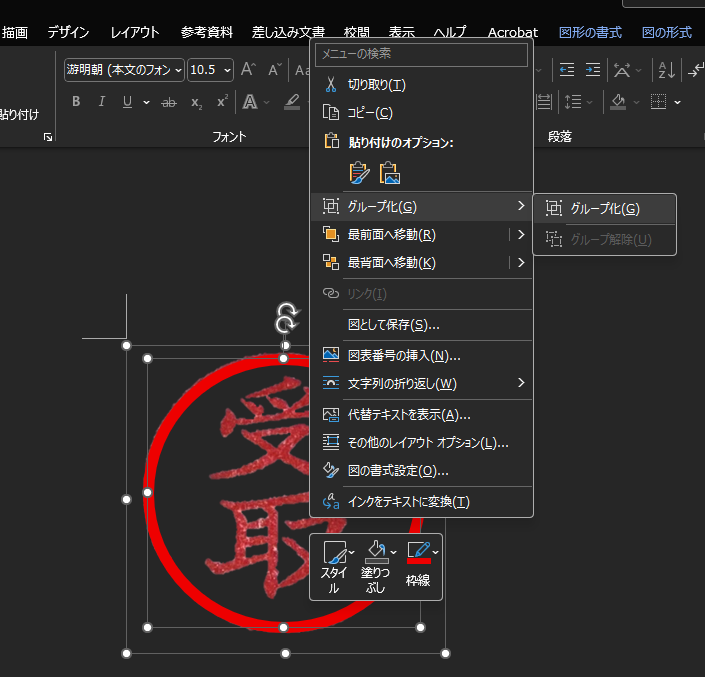
電子印鑑をWord(ワード)で作成するメリット
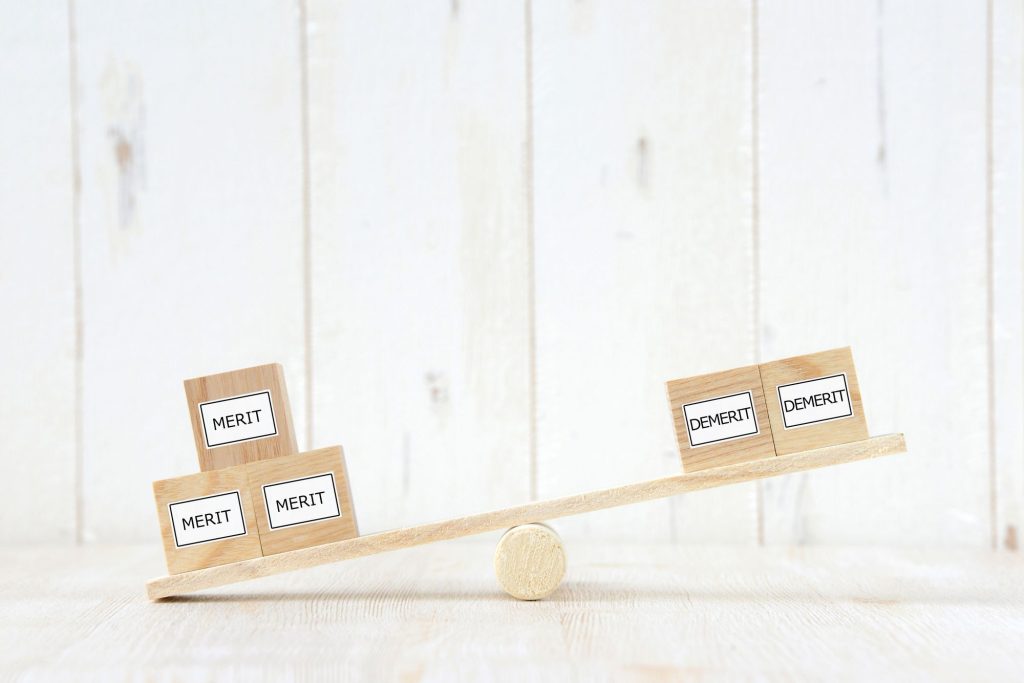
Wordで電子印鑑を作成するメリットは、主に2つあります。
高度なスキル不要!簡単に作成できる
パソコンの操作に自信がない方にも、簡単な電子印鑑ならすぐに作成することが可能です。高度なスキルが不要で、誰にでも手軽にできる点が、Wordで電子印鑑を作成するメリットのひとつです。
コストがかからない
電子印鑑を利用したいが、費用をかけたくないと考えている方にも、Wordでの作成はおすすめです。なぜなら、電子印鑑をWordで作成するのに別途費用は掛からないからです。他のサービスを利用すると費用がかかることも多いです。この点もWordで電子印鑑を作成するメリットといえます。
電子印鑑をWord(ワード)で作成するデメリット
電子印鑑は、特別なソフトを使わずに、簡単にWordで作成することが可能です。しかし、Wordで作成した電子印鑑にはデメリットもあります。ここでは、デメリットを3つ紹介します。
セキュリティが万全とはいえない
Wordで作る電子印鑑はセキュリティが万全ではありません。簡単に作成できるからこそ、複製も難しくないからです。印鑑の役割は、押印した本人が確かに認めた証を示すことにありますので、複製が容易な電子印鑑はその役割を十分に果たすことができないでしょう。Wordを使えば同じような見た目の電子印鑑を作成することは極めて容易であることが、デメリットの一つです。
限られたフォントでしか作成できない
ワードアートの図形や、ワードアートで使用できるフォントの種類には限りがあります。電子印鑑のデザインにこだわりたい場合には、満足のできる仕上がりにならないこともあるでしょう。
また、Wordで選択できるフォントの中には、印鑑でよく使用されるフォントが入っていません。印鑑のフォントについては、使用してはいけないフォントなどは特にありませんが、実物の印鑑と同じフォントを使った方が、デザインとしては自然でしょう。印鑑によく使用されるフォントには、「吉相体」「篆書体」「太枠篆書」「古印体」「隷書体」などがあります。
個性的なフォントを使用するなど、印鑑のデザイン自体にこだわりたい場合には、オンラインサービスを利用する方が、バリエーションに富むためおすすめです。
捺印日時などのデータの付加ができない
Wordで作成する電子印鑑には、印鑑の画像以外のデータを付加できないため、捺印日時などが確認できません。複製が容易かつデータの付加もできないとなると、なりすましの危険性があります。
一方で、オンラインの電子印鑑作成サービスを利用すると、電子印鑑に捺印日時や捺印者のデータなどを入れることが可能です。これにより、誰がいつ電子印鑑を使用したのかが分かり、悪用されるリスクを未然に回避することが可能になります。
▼電子印鑑のセキュリティについて詳しく知りたい方はこちら
 記事を読む
記事を読む
電子印鑑のセキュリティは安全?種類や作成方法による安全性の違い
電子印鑑のセキュリティが心配だという方へ。実は電子印鑑には種類があり、種類によりセキュリティの安全性に差があります。ここでは電子印鑑の種類とそれぞれの安全性の違いについて説明し、セキュリティ対策が施された電子印鑑の作成方法も紹介しています。
▼電子印鑑のコピー防止について詳しく知りたい方はこちら
 記事を読む
記事を読む
電子印鑑のセキュリティ機能とは?コピー防止や改ざん防止の機能、ツールの選び方についてもご紹介!
多様性と利便性により、企業では電子印鑑が浸透しつつあります。しかし、まだまだセキュリティを懸念する声もあり、改ざん防止をするためのコピー防止機能などがついているかがとても重要です。悪用や流出を防ぐセキュアな環境で使用できる電子印鑑とはどのようなものなのか、電子印鑑の効果やメリットを踏まえた上でご紹介します。
便利でおすすめ!Shachihata Cloud
Wordで電子印鑑や電子署名を作成する方法は手軽ではあるものの、デメリットも多くあります。デメリットを考えると、セキュリティ観点でも安心できる有料のクラウドサービスを利用して、電子印鑑や電子署名の作成と、それを活用してワークフローの改善をまとめて行うことをおすすめします。
「Shachihata Cloud(シヤチハタクラウド)」は、シヤチハタが提供する電子印鑑のサービスです。利用料金は1ユーザーあたり月額110円(税込)からと導入コストも低く、初めてサービスを利用して電子印鑑を作成する方に利用しやすい価格設定が魅力です。 Shachihata Cloudで作成した印鑑は利用履歴が残るため、セキュリティの面でも安心できます。Wordで作成するのではなく、サービスを利用したい方はぜひ検討されることをおすすめします。
また、「Shachihata Cloud」では、書類のやり取りもすべてこのシステム内で完結することができます。そのため、ワークフローがシステム内で可視化されており、電子署名のデメリットの章で触れた、進捗が確認しにくい、という問題も解決することができます。
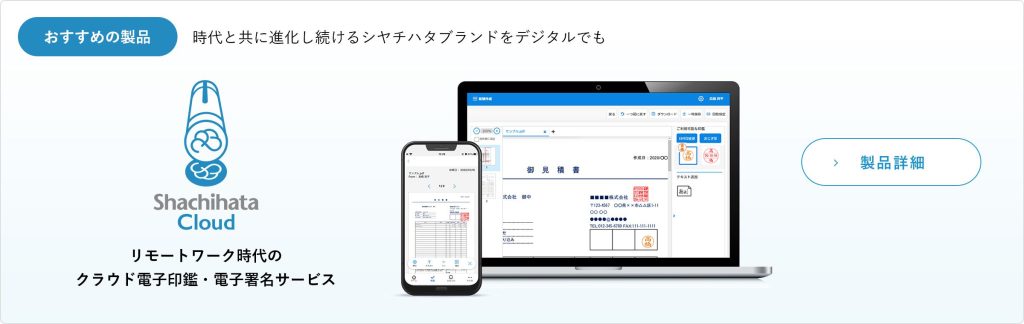
▶Shachihata Cloudの詳細はこちら
目的に合わせて、Wordと電子印鑑システムの使い分けを

電子印鑑をWordで作成するのはとても簡単で、作成にあたり特に高度なスキルは必要ありません。一方で、Wordの電子印鑑は悪用のされやすさなど、そのデメリットもよく理解しておくことが必要です。今回のまとめとしては下記の通りです。
・Word機能のワードアートを使えば、簡単に電子印鑑が作成できる
・Wordで作成した電子印鑑は複製されるリスクがある
・Wordで作成できる電子印鑑のデザインは限られている
・Wordで電子印鑑は作れるが、その周辺のワークフローの課題などは解決できない
押印のたびにプリントアウトや郵送の作業が発生する時代は変わりつつあります。ペーパーレス化は、この先さらに現代社会に浸透していくことでしょう。便利な電子印鑑を作成・使用する際は、Wordで作成した場合のメリットとデメリットの両方を理解した上で、押印する書類の重要度やその他の課題も考慮し、ご自身の目的に合った作成方法を決めることが大切です。
▼ペーパーレスについて詳しく知りたい方はこちら
 記事を読む
記事を読む
ペーパーレス化のメリット・デメリットは?外出先・在宅でも業務を円滑に
IT化にともなってボーダーレスな社会が進みゆく今、ペーパーレスの目的は、意思決定スピードを含む競争力強化へと変化しているのです。 この記事では、ペーパーレスの変遷について振り返るとともに、今後ますます加速するであろうペーパーレス化を企業においてどう導入すべきか、具体的にご提案します。
▼Shachihata Cloud(前:パソコン決裁Cloud)とは?サービス名に込めた想いと機能について
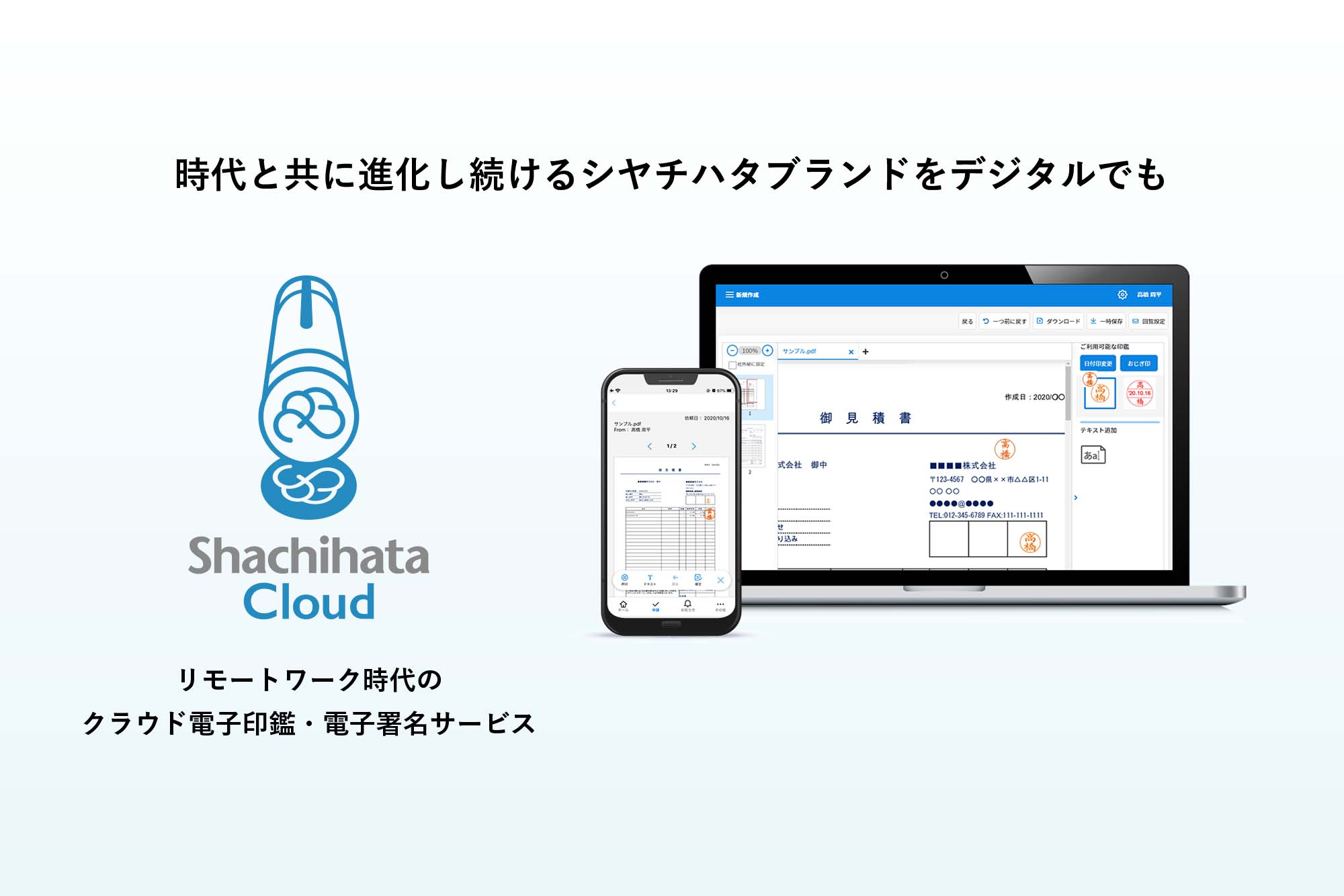 記事を読む
記事を読む
Shachihata Cloud(前:パソコン決裁Cloud)とは?サービス名に込めた想いと機能について
シヤチハタ株式会社の「Shachihata Cloud」は、「パソコン決裁Cloud」の進化版です。セキュリティ面・機能面を強化し、社内はもちろん、取引先との書類のやり取りも安心して行える電子決裁サービスへと発展しました。Businessパックを含む「Shachihata Cloud」のサービス名に込めた想いと拡張された機能について解説しているので、ぜひ一読ください。
導入のメリットやお役立ち情報をまとめてお届け!
電子決裁もグループウェアもオフィスツールをまるごと集約できるShachihata Cloudの機能や実用方法をご紹介します。
Shachihata Cloud 資料請求
「電子印鑑を押したいだけ」の方におすすめ!
電子印鑑のみのセットをご用意しました!
今のエクセルにそのまま押印!
電子署名付きでビジネス利用も安心
※電子印鑑セットでは、ワークフロー・グループウェア等はご利用いただけません。またスマートフォンからのご契約はいただけませんのでご了承ください。
電子印鑑セット を詳しく見る

 無料オンラインセミナー
無料オンラインセミナー 資料ダウンロード
資料ダウンロード Shachihata DXコラム
Shachihata DXコラム コミュニケーション
コミュニケーション ワークフロー
ワークフロー 文書管理
文書管理 セキュリティ
セキュリティ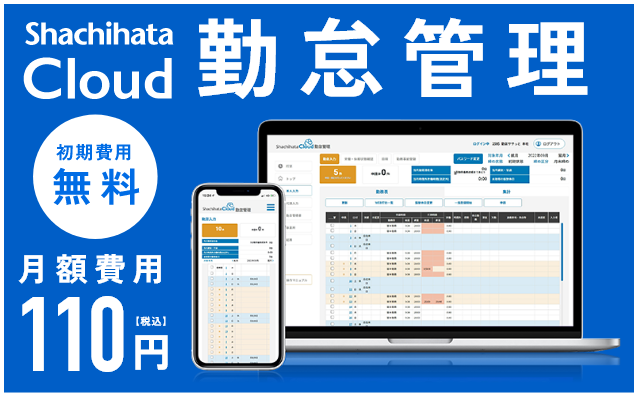
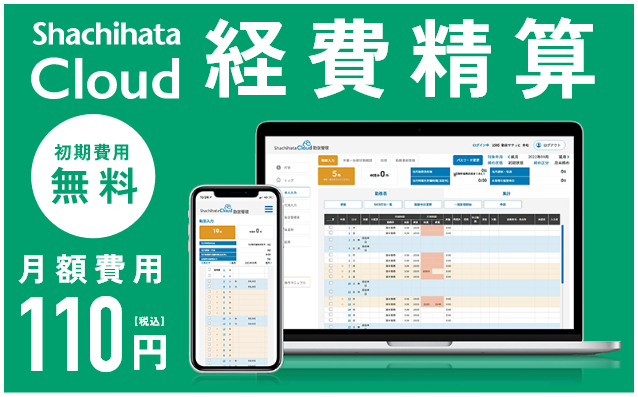
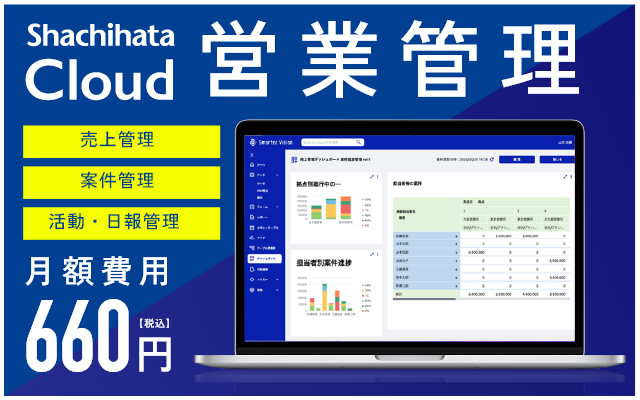
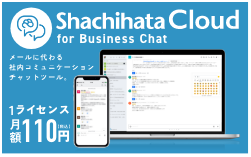
 シヤチハタ
シヤチハタ 乗り換え・併用を
乗り換え・併用を よくある質問
よくある質問 お悩み診断
お悩み診断 概算シミュレーター
概算シミュレーター オンライン相談
オンライン相談 ヘルプサイト
ヘルプサイト 障害に関しての
障害に関しての
 導入をお考えの方はこちら
導入をお考えの方はこちら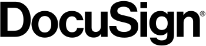 導入をお考えの方はこちら
導入をお考えの方はこちら



 PDF捺印ライブラリパーソナル
PDF捺印ライブラリパーソナル 電子印鑑サービス
電子印鑑サービス




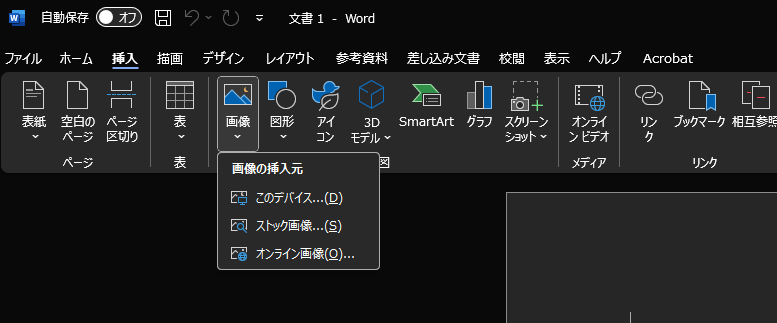

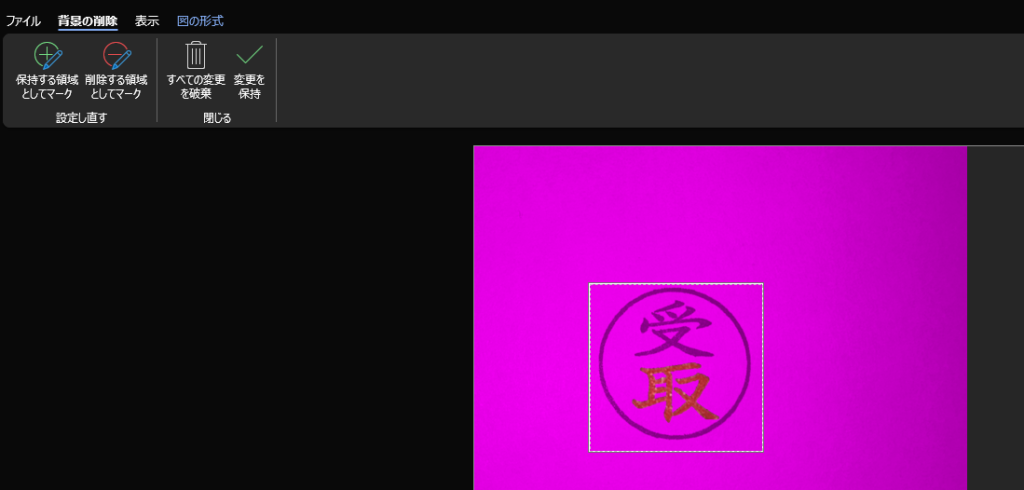
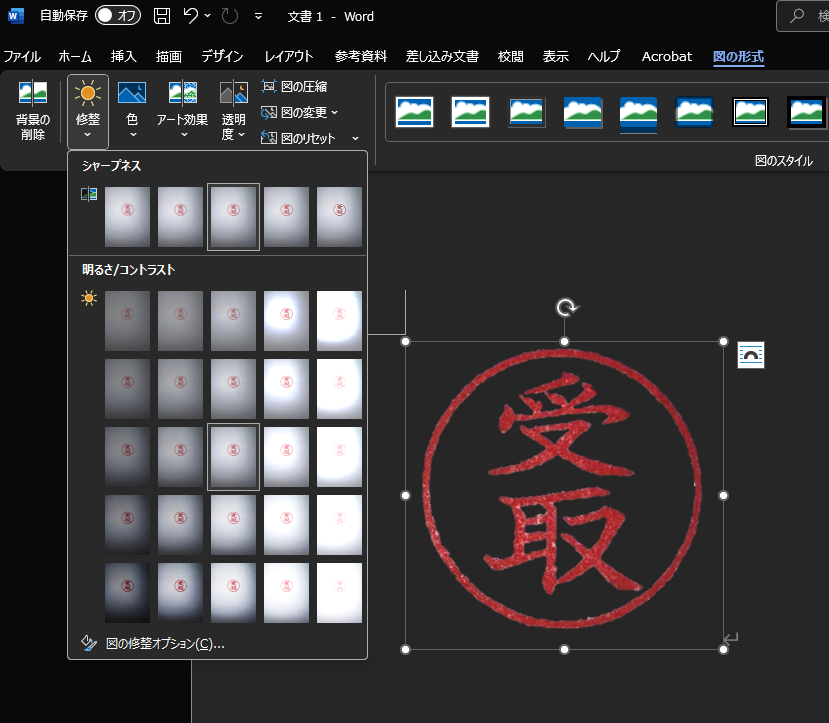
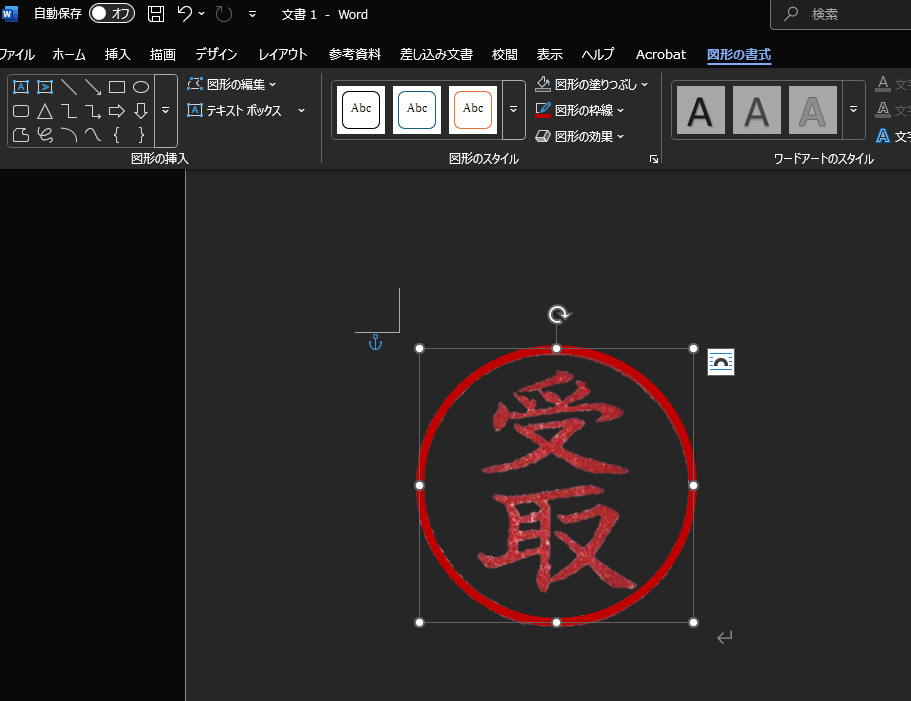
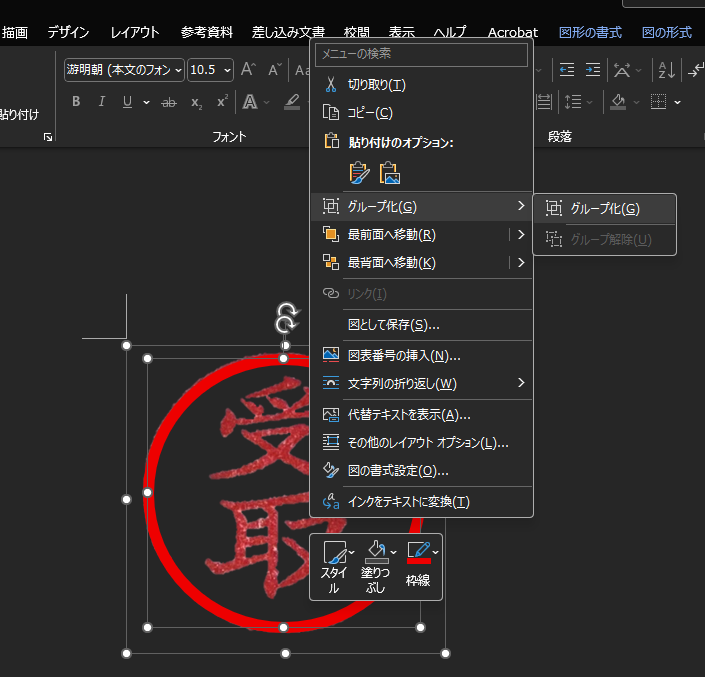
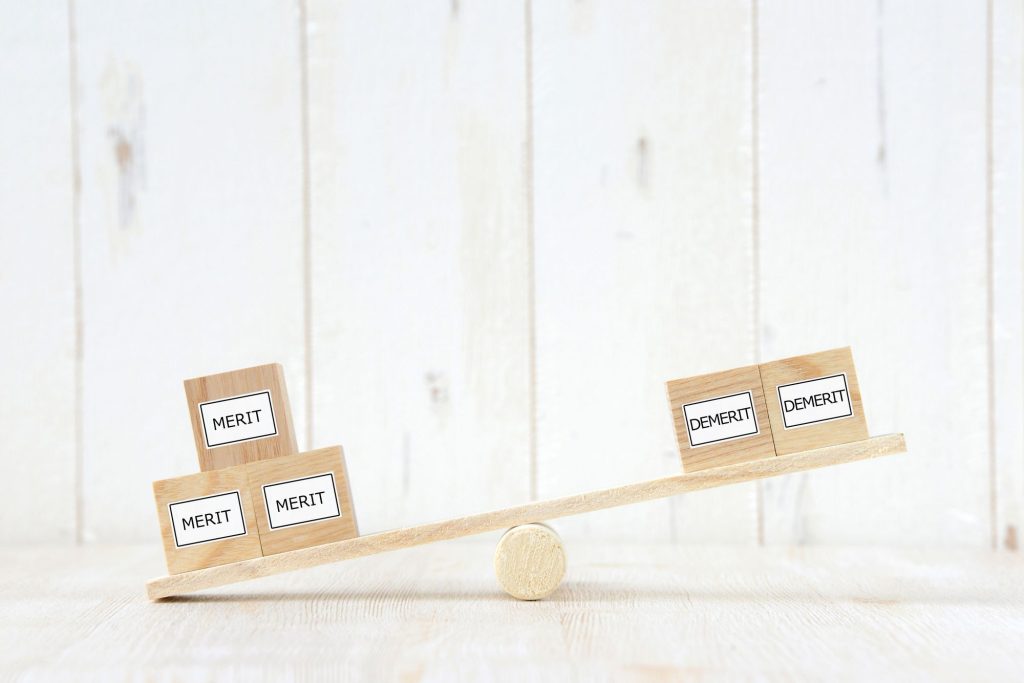


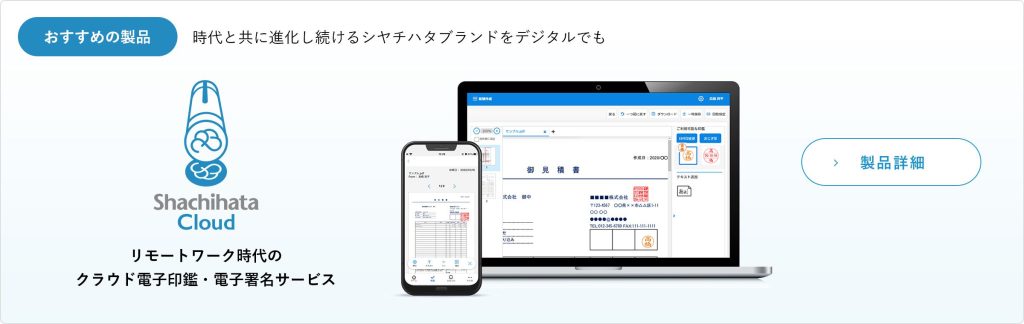


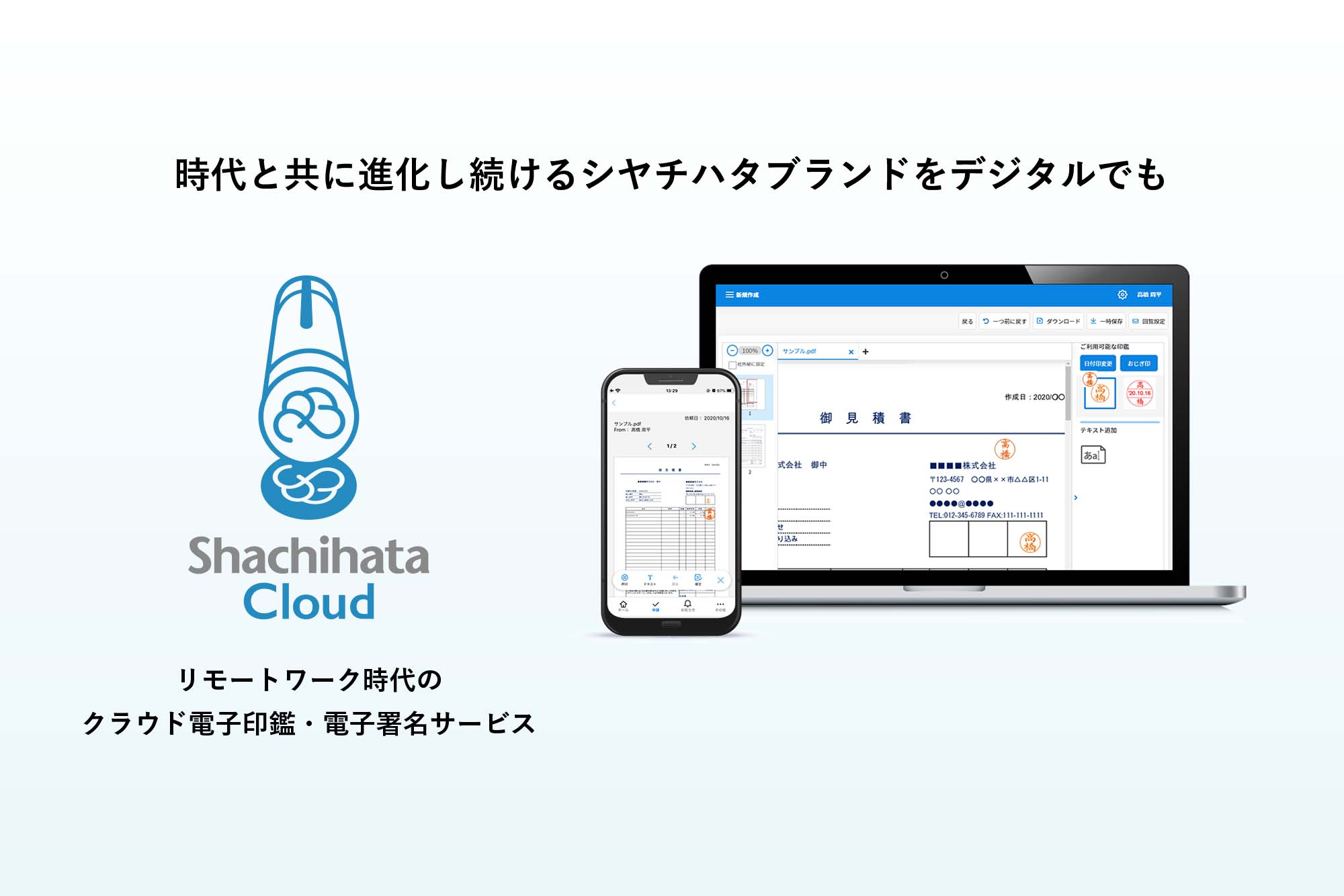
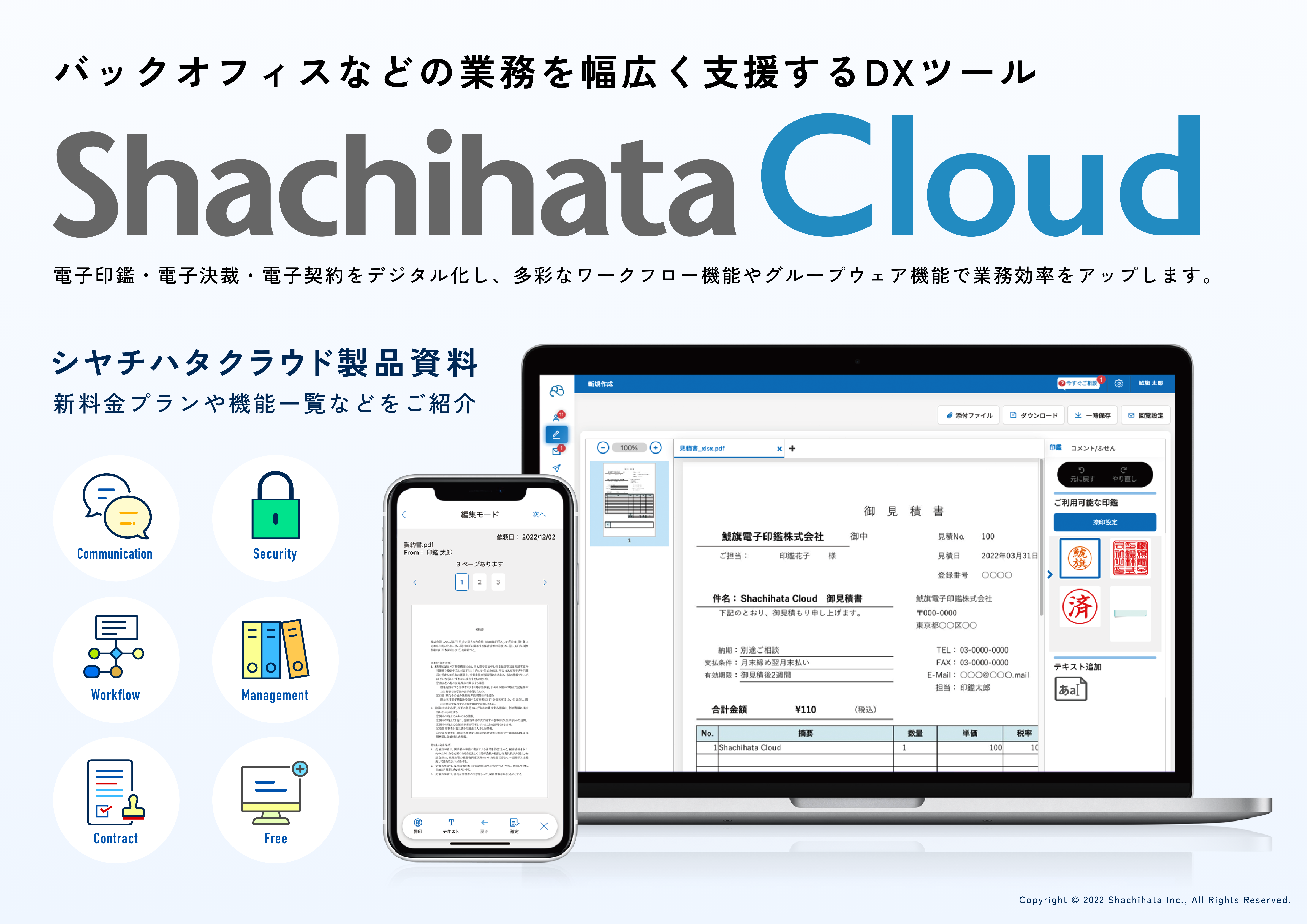
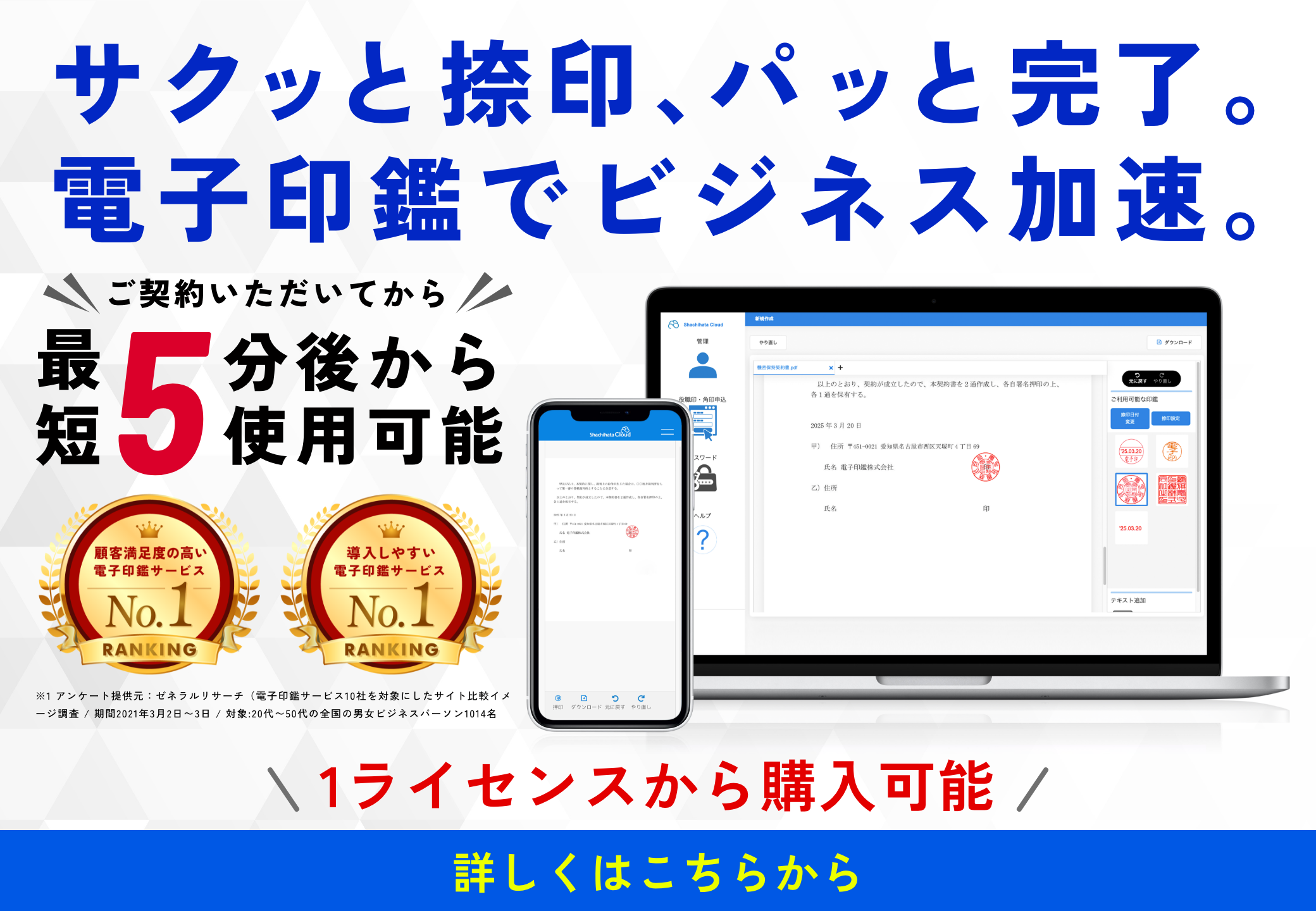











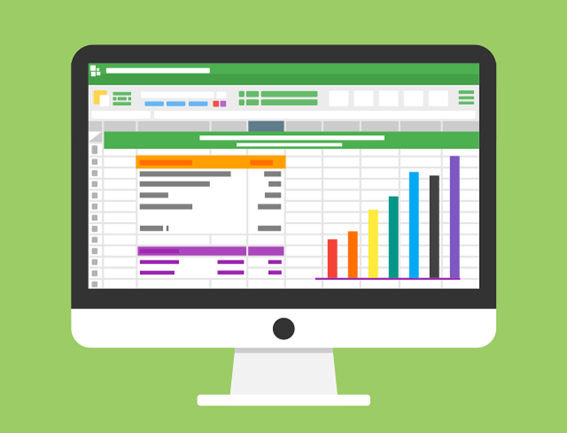




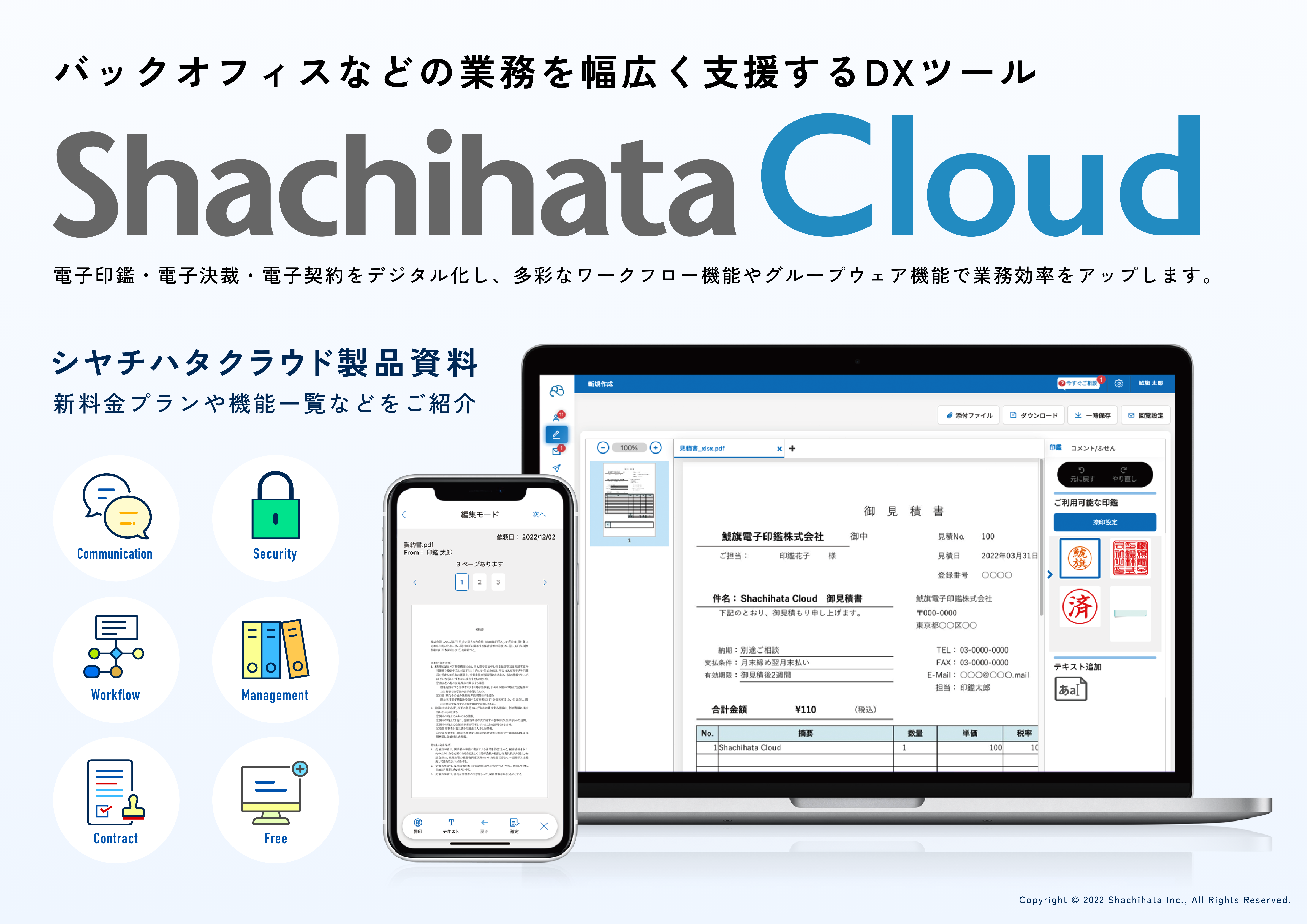



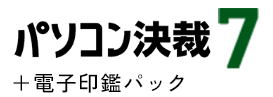




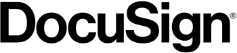
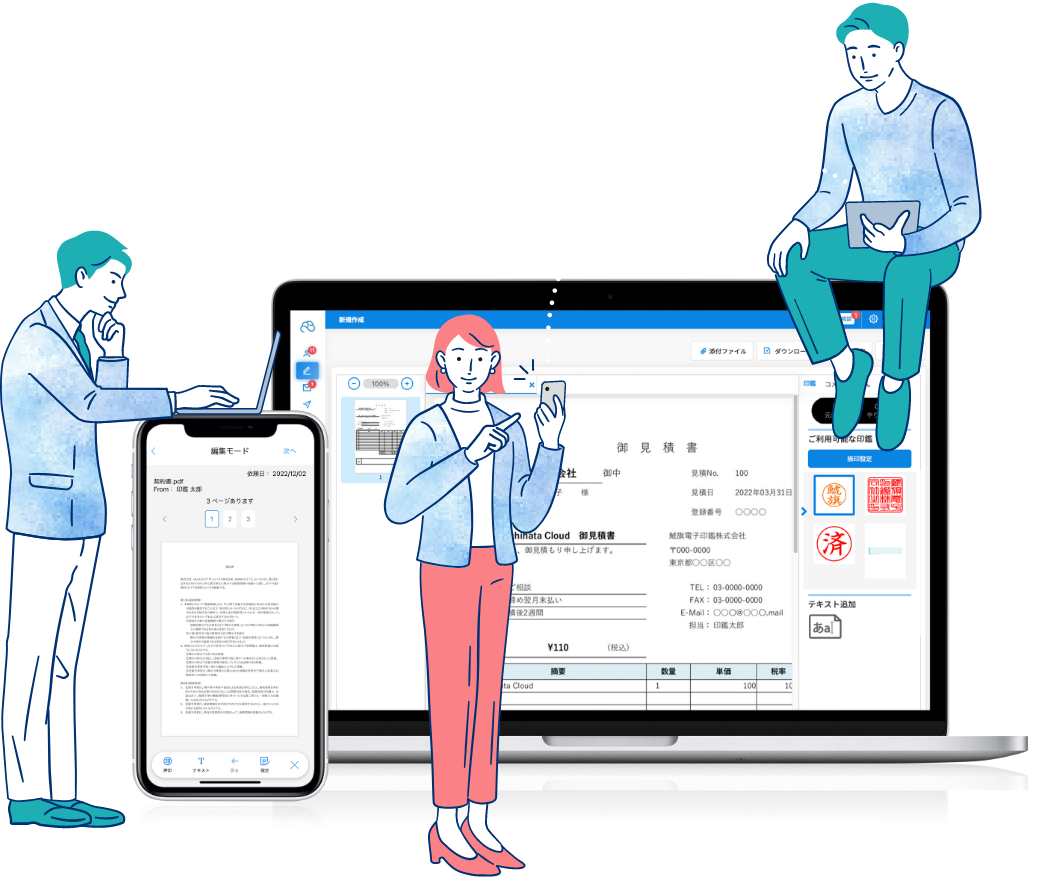

 Shachihata Cloud Channel
Shachihata Cloud Channel